1. CSS 长度单位
px:像素em:相对元素font-size的倍数rem:相对根字体大小的倍数,html 标签就是根。%:相对父元素计算的百分比。
CSS中设置长度,必须加单位,否则样式无效。
2. 元素的显示模式
- 块元素(block)
又称:块级元素
特点:
- 在页面中独占一行,不会与任何元素共用一行,是从上到下排列的。
- 默认宽度:撑满父元素。
- 默认高度:由内容撑开。
- 可以通过 CSS 设置宽高。
举例:
<html>、<body>、<div>、<h1>、<h6>、<hr>、<p>、<pre>、<ul>、<ol>、<li>、<dl>、<dt>、<dd>、<table>、<tbody>、<thead>、<tfoot>、<tr>、<caption>、form、<option>
- 行内元素(inline)
又称:内联元素
特点:
- 在页面中不独占一行,一行中不能容纳下的行内元素,会在下一行继续从左到右排列。
- 默认宽度:由内容撑开。
- 默认高度:由内容撑开。
- 无法通过 CSS 设置宽高。
举例:
<span>、<br>、<em>、<strong>、<sup>、<sub>、<del>、<ins>、<a>、label>
- 行内块元素(inline-block)
又称:内联块元素
特点:
- 在页面中不独占一行,一行中不能容纳下的行内元素,会在下一行继续从左到右排列。
- 默认宽度:由内容撑开。
- 默认高度:由内容撑开。
- 可以通过 CSS 设置宽高。
举例:
<img>、<td>、<th>、<input>、<textarea>、<select>、<button>、<ifame>
注意:元素早期只分为:行内元素、块级元素,区分条件也只有一条:是否独占一行。如果按照这种分类方式,行内块元素应该算作行内元素。
3. 修改元素显示模式
通过 CSS 中的 display 属性可以修改元素的显示模式,常用值如下:
| 值 | 描述 |
|---|---|
none |
元素会被隐藏 |
block |
元素将作为块级元素显示 |
inline |
元素将作为内联元素显示 |
inline-block |
元素将作为行内块元素显示 |
4. 盒子模型的组成
CSS 会把所有的 HTML 元素都看成一个盒子,所有的样式也都是基于这个盒子。
margin(外边距):盒子与外界的距离。border(边框):盒子的边框。padding(内边框):紧贴内容的补白区域。content(内容):元素中的文本或后代元素都是他的内容。
图示如下:
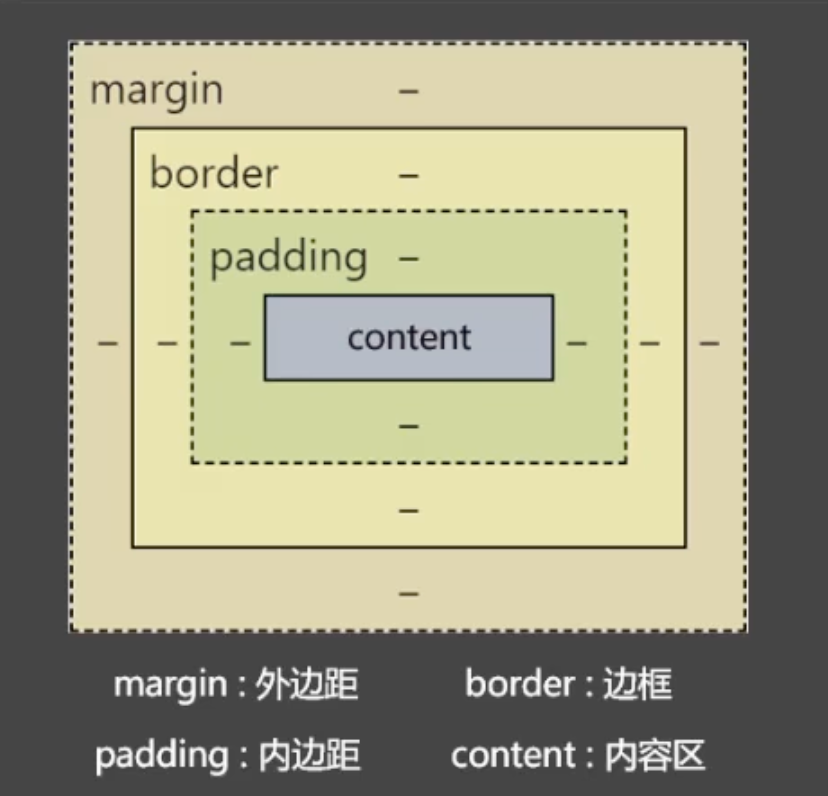
盒子的大小 = content + 左右 padding + 左右 border 。
注意:外边距 margin 不会影响盒子的大小,但会影响盒子的位置。
div{
width: 400px;
height: 400px;
/* 内边距 */
padding: 20px;
/* 边框 */
border: 10px solid black;
/* 外边距 */
margin: 50px;
background-color: gray;
}
5. 盒子内容区(content)
| CSS 属性名 | 功能 | 属性值 |
|---|---|---|
width |
设置内容区域的宽度 | 长度 |
max-width |
设置内容区域的最大宽度 | 长度 |
min-width |
设置内容区域的最小宽度 | 长度 |
height |
设置内容区域的高度 | 长度 |
max-height |
设置内容区域的最大高度 | 长度 |
min-height |
设置内容区域的最小高度 | 长度 |
max-width、min-width 一般不与 width 一起使用。
max-height、min-height 一般不与 height 一起使用。
6. 关于默认宽度
所谓的默认宽度,就是不设置 width 属性时,元素所呈现出来的宽度。
总宽度 = 父的 content - 自身的左右 margin 。
内容区的宽度 = 父的 content - 自身的左右 margin - 自身的左右 border - 自身的左右 padding 。
7. 盒子的内边距(padding)
| CSS属性名 | 功能 | 属性值 |
|---|---|---|
padding-top |
上内边距 | 长度 |
padding-right |
右内边距 | 长度 |
padding-bottom |
下内边距 | 长度 |
padding-left |
左内边距 | 长度 |
padding |
复合属性 | 长度,可以设置 1~4 个值 |
padding 复合属性的使用规则:
padding:10px;: 四个方向内边距都是 10px。padding:10px 20px;: 上下10px,左右 20px。(上下、左右)padding:10px 20px 30px;: 上10px,左右20px,下30px 。(上、左右、下)padding:10px 20px 30px 40px;: 上 10px,右20px,左30px,左40px。(上,右,下,左)
注意点:
- padding 的值不能为负数。
- 行内元素的左右内边距是没问题的,上下内边距不能完美的设置。
- 块级元素、行内块元素,四个方向内边距都可以完美设置。
8. 盒子的边框(border)
| CSS属性名 | 功能 | 属性值 |
|---|---|---|
border-style |
边框线风格 复合了四个方向的边框风格 |
none:默认值solid:实线dashed:虚线dotted:点线double:双实线...... |
border-width |
边框线宽度 复合了四个方向的边框宽度 |
长度,默认 3px |
border-color |
边框线颜色 复合了四个方向的边框颜色 |
颜色,默认黑色 |
border |
复合属性 | 值没有顺序和数量要求 |
border-leftborder-left-styleborder-left-widthborder-left-colorborder-rightborder-right-styleborder-right-widthborder-right-colorborder-topborder-top-styleborder-top-widthborder-top-colorborder-bottomborder-bottom-styleborder-bottom-widthborder-bottom-color |
分辨设置各个方向的边框 | 值没有顺序和数量要求 |
边框相关属性一共 20 个
border-style、border-width、border-color其实也是复合属性
9. 盒子外边距(margin)
| CSS属性 | 功能 | 属性值 |
|---|---|---|
margin-left |
左外边距 | CSS 中的长度值 |
margin-right |
右外边距 | CSS 中的长度值 |
margin-top |
上外边距 | CSS 中的长度值 |
margin-bottom |
下外边距 | CSS 中的长度值 |
margin |
复合属性,可以写 1~4 个值,规律同 padding(顺时针) | CSS 中的长度值 |
margin 注意事项:
- 子元素的 margin,是参考父元素的 content计算的。(因为是父亲的 content 中的装的内容)。
- 上 margin、左 margin:影响自己的位置,下 margin、右 margin:影响后面兄弟元素的位置。
- 块级元素、行内块元素,均可以完美的设置四个方向的 margin;但行内元素,左右 margin 可以完美设置,上下 margin 设置无效。
- margin 的值也可以是 auto,如果给一个块级元素设置左右 margin 都为 auto,该块级元素会在父元素中水平居中。
- margin 的值可以是负数。
10. margin塌陷问题
什么是 margin 塌陷?
第一个子元素的上 margin 会作用在父元素上,最后一个子元素的下margin会作用在父元素上。
如何解决 margin 塌陷?
- 方案一: 给父元素设置不为 0 的 padding。
- 方案二: 给父元素设置宽度不为 0 的 border。
- 方案三: 给父元素设置 css 样式 overflow: hidden
11. margin 合并问题
什么是 margin 合并?
上面兄弟元素的下外边距和下面兄弟元素的上外边距会合并,取一个最大的值,而不是相加。
如何解决 margin 合并?
无需解决,布局的时候上下的兄弟元素,只给一个设置上下外边距就可以了。
12. 处理内容溢出
| CSS 属性名 | 功能 | 属性值 |
|---|---|---|
overflow |
溢出内容的处理方式 | visible:显示,默认值hidden:隐藏scroll:显示滚动条,不论内容是否溢出auto:自动显示滚动条,内容不溢出不显示 |
overflow-x |
水平方向溢出内容的处理方式 | 同 overflow |
overflow-y |
垂直方向溢出内容的处理方式 | 同 overflow |
注意:
overflow-x、overflow-y不能一个 hidden,一个 visible,是实验性属性,不建议使用。overflow常用的值是hidden、auto,除了能处理溢出的显示方式,还可以解决很多疑难杂症。
13. 隐藏元素的方式
方式一:visibility 属性
visibility 属性默认值是show, 如果设置为 hidden,元素会隐藏。
元素看不见了,还占有原来的位置(元素的大小依然保持)。
方式二:display 属性
设置 display:none, 就可以让元素隐藏。
彻底的隐藏,不但看不见,也不占用任何位置,没有大小宽高。
14. 样式的继承
有些样式会继承,元素如果本身设置了某个样式,就使用本身设置的样式,但如果本身没有设置某个样式,会从父元素开始一级一级继承(优先继承离得近的祖先元素)。
会继承的 CSS 属性:
字体属性、文本属性(除了 vertical-align)、文字颜色 等。
不会继承的 CSS 属性:
边框、背景、内边距、外边距、宽高、溢出方式 等。
一个规律:能继承的属性,都是不影响布局的,简单说:都是和盒子模型没关系的。
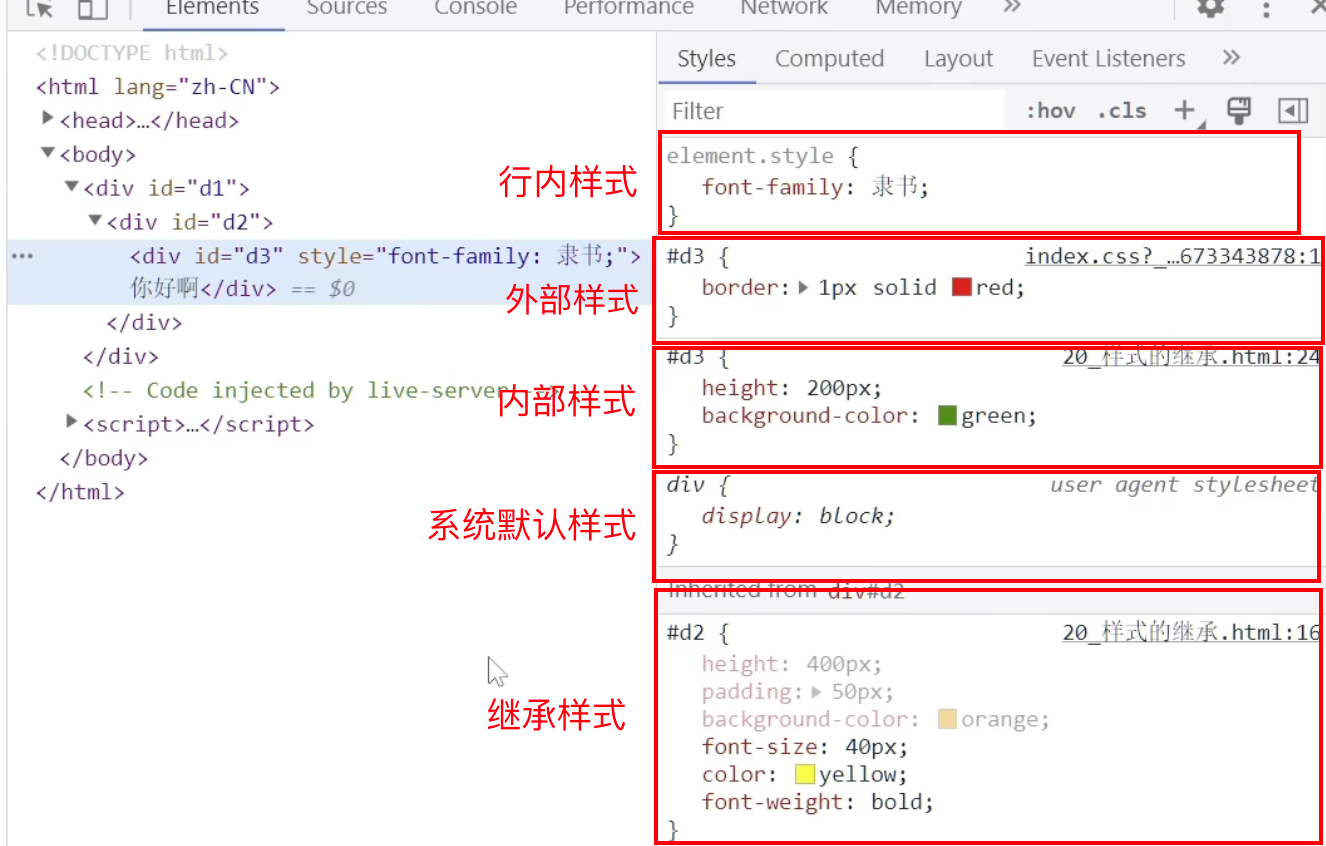
15. 元素的默认样式
元素一般都有一些默认的样式,例如:
<a>元素:下划线、字体颜色、鼠标小手。<h1>~<h6>元素:文字加粗、文字大小、上下外边距。p元素:上下外边距。ul、<ol>元素:左内边距。body元素: 8px 外边距(4个方向)。- ......
优先级: 元素的默认样式 > 继承的样式,所以如果要重置元素的默认样式,选择器一定要直接选择到该元素。
16. 布局小技巧
-
行内元素、行内块元素,可以被父元素当做文本处理。
可以像处理文本对齐一样,去处理:行内、行内块在父元素中的对齐。
例如:
text-aligin、line-height、text-indent等。 -
如何让子元素,在父元素中 水平居中:
-
若子元素为块元素,给子元素加上:
margin:0 auto;。 -
若子元素为行内元素,行内块元素,给父元素加上:
text-align:center;。
-
-
如何让子元素,在父元素中 垂直居中:
-
若子元素为块元素,给子元素加上:
margin-top,值为: (父元素 content - 子元素盒子总高)/ 2 。 -
若子元素为行内元素、行内块元素:
-
让父元素的
height=line-height,每个子元素都加上:vertical-align: middle;。 -
若想绝对垂直居中,父元素
font-size设置为 0。
-
-
练习一:
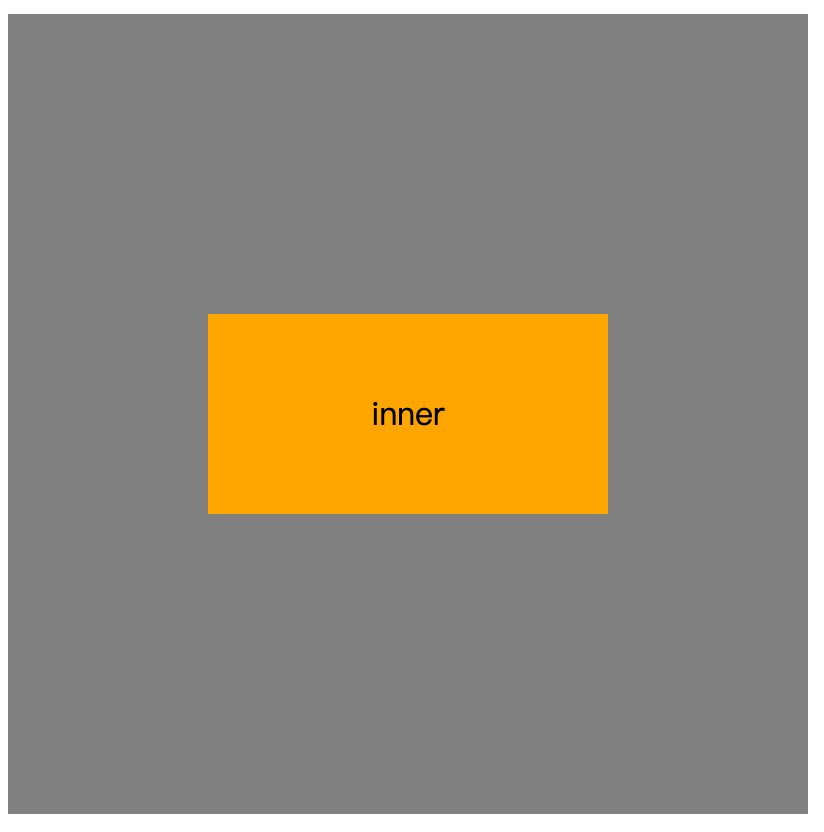
<!DOCTYPE html>
<html lang="en">
<head>
<meta charset="UTF-8">
<title>test2</title>
<style>
#d1{
width: 400px;
height: 400px;
background-color: gray;
overflow: hidden;
}
#d2{
width: 200px;
height: 100px;
background-color: orange;
margin: 0 auto;
margin-top: 150px;
text-align: center;
line-height: 100px;
}
</style>
</head>
<body>
<div id = "d1">
<div id = "d2">inner</div>
</div>
</body>
</html>
练习二:
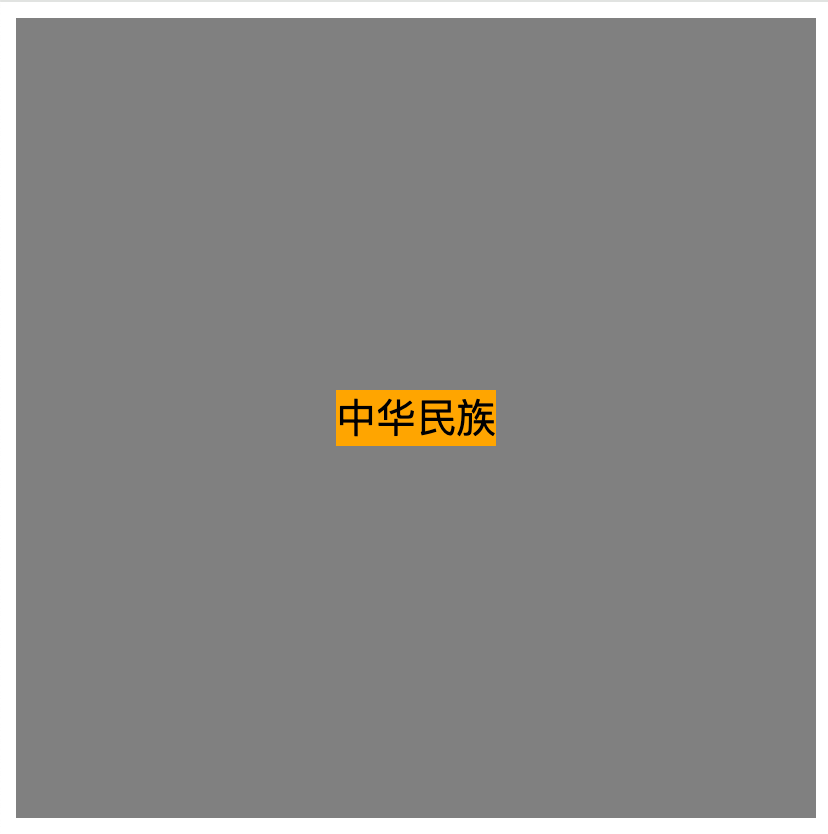
<!DOCTYPE html>
<html lang="en">
<head>
<meta charset="UTF-8">
<title>test3</title>
<style>
#d1{
width: 400px;
height: 400px;
background-color: gray;
text-align: center;
line-height: 400px;
}
span{
font-size: 20px;
background-color: orange;
}
</style>
</head>
<body>
<div id = "d1">
<span>中华民族</span>
</div>
</body>
</html>
练习三:

<!DOCTYPE html>
<html lang="en">
<head>
<meta charset="UTF-8">
<title>test4</title>
<style>
#d1{
width: 400px;
height: 400px;
background-color: gray;
text-align: center;
line-height: 400px;
font-size: 0px;
}
img{
width: 100px;
height: 100px;
vertical-align: middle;
}
span{
font-size: 30px;
background-color: orange;
vertical-align: middle;
}
</style>
</head>
<body>
<div id = "d1">
<span>谢谢老板!</span>
<img src="./image/谢谢老板.jpg" alt="">
</div>
</body>
</html>
17. 元素之间的空白问题
产生的原因:
行内元素、行内块元素、彼此之间的换行会被浏览器解析为一个空白字符。
解决方案:
1. 去掉换行和空格(不推荐)。
1. 给父元素设置 `font-size: 0`,在给需要显示文字的元素,单独设置字体大小(推荐)。
18. 行内块的幽灵空白问题
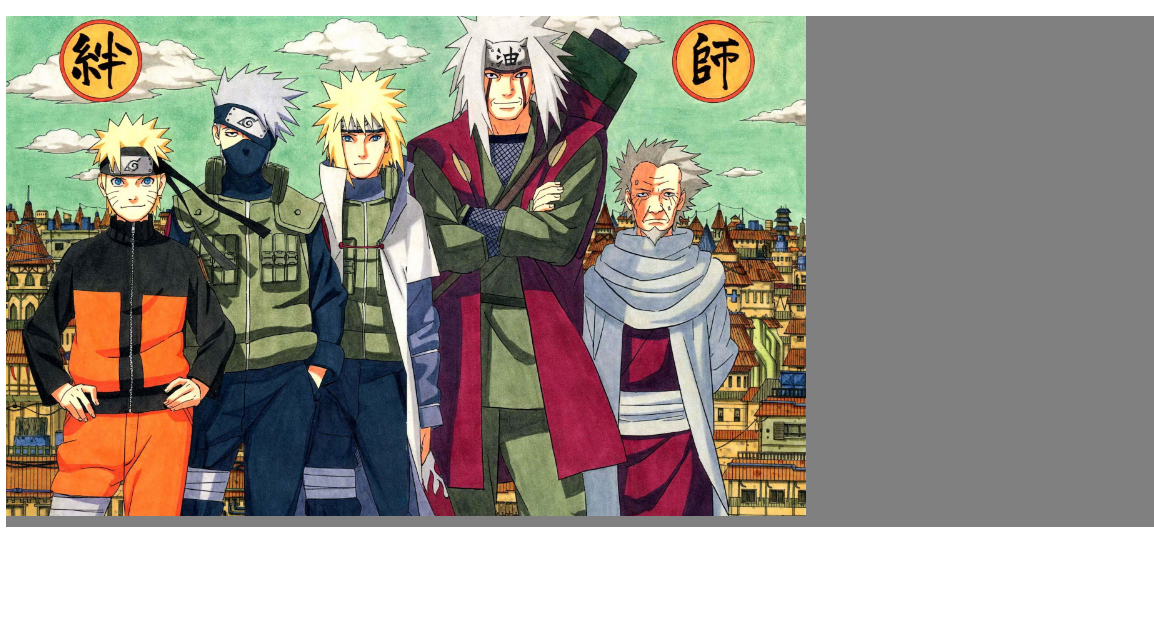
产出原因:
行内块元素与文本的基线对齐,而文本的基线与文本最低端之间是有一定距离的。
解决方案:
-
方案一:给行内块设置
vertical,值不为 baseline 即可,设置为 middle、bottom、top均可。 -
方案二:若父元素中只有一张图片,设置图片为
display:block;。 -
方案三:给父元素设置
font-size: 0。 如果改行内块内部还有文本,则需单独设置font-size。
代码示例一:
<!DOCTYPE html>
<html lang="en">
<head>
<meta charset="UTF-8">
<title>test5</title>
<style>
#d1{
width: 800px;
background-color: gray;
}
img{
width: 400px;
/* vertical-align: middle; */
}
</style>
</head>
<body>
<div id = "d1">
<img src="./image/火影绊师.jpg" alt="">
</div>
</body>
</html>
代码示例二:
<!DOCTYPE html>
<html lang="en">
<head>
<meta charset="UTF-8">
<title>test5</title>
<style>
#d1{
width: 800px;
background-color: gray;
}
img{
width: 400px;
/* vertical-align: middle; */
display: block;
}
</style>
</head>
<body>
<div id = "d1">
<img src="./image/火影绊师.jpg" alt="">
</div>
</body>
</html>
代码示例三:
<!DOCTYPE html>
<html lang="en">
<head>
<meta charset="UTF-8">
<title>test5</title>
<style>
#d1{
width: 800px;
background-color: gray;
font-size: 0;
}
img{
width: 400px;
/* vertical-align: middle; */
/* display: block; */
}
</style>
</head>
<body>
<div id = "d1">
<img src="./image/火影绊师.jpg" alt="">
</div>
</body>
</html>
19. 浮动
19.1 浮动的简介
在最初,浮动是用来实现文字环绕图片效果的,现在浮动是主流的页面布局方式之一。

<!DOCTYPE html>
<html lang="en">
<head>
<meta charset="UTF-8">
<title>test6</title>
<style>
div{
width: 600px;
height: 300px;
background-color: skyblue;
}
img{
width: 300px;
float: left;
margin-right: 1em;
}
.test::first-letter{
font-size: 80px;
float: left;
}
</style>
</head>
<body>
<div >
<img src="./image/火影绊师.jpg" alt="">
Lorem ipsum dolor sit amet consectetur adipisicing elit. Reprehenderit quibusdam accusamus rerum sit obcaecati pariatur fuga cum iste. In consequuntur nisi ipsam explicabo numquam aliquid soluta doloremque voluptas architecto aperiam perferendis sequi consectetur sunt harum ut vitae quaerat sit repellat maiores, quisquam laborum.
</div>
<hr/>
<div class="test">
Lorem ipsum, dolor sit amet consectetur adipisicing elit. Architecto, itaque labore, ut dolorem blanditiis praesentium iste minima incidunt debitis laborum corrupti cum dolorum explicabo placeat eligendi reiciendis odit culpa quidem ea maiores sit optio fugit? Sint, maxime voluptatem voluptates, atque dignissimos esse deleniti dolorum aliquid adipisci cupiditate perspiciatis asperiores eligendi! Repellendus vero voluptatum earum eveniet in temporibus blanditiis, sunt quam ullam dolores molestias.
</div>
</body>
</html>
19.2 元素浮动后的特点
- 脱离文档流
- 不管浮动前是什么元素,浮动后:默认宽与高都是被内容撑开(尽可能小),而且可以设置宽高。
- 不会独占一行,可以与其他元素共用一行。
- 不会
margin合并,也不会margin塌陷,能完美的设置四个方向的margin和padding。 - 不会像行内块一样被当做文本处理(没有行内快的空白问题)。
<!DOCTYPE html>
<html lang="en">
<head>
<meta charset="UTF-8">
<title>test6</title>
<style>
.outer {
width: 600px;
height: 300px;
background-color: gray;
padding: 10px;
}
.box {
font-size: 20px;
padding: 10px;
}
.box1 {
background-color: orange;
}
.box2 {
background-color: green;
float: left;
}
.box3 {
background-color: plum;
}
</style>
</head>
<body>
<div class="outer">
<div class="box box1">盒子1</div>
<div class="box box2">盒子2</div>
<div class="box box3">盒子3</div>
</div>
</body>
</html>
盒子2 浮动前:
2D 效果图:

3D 效果图:
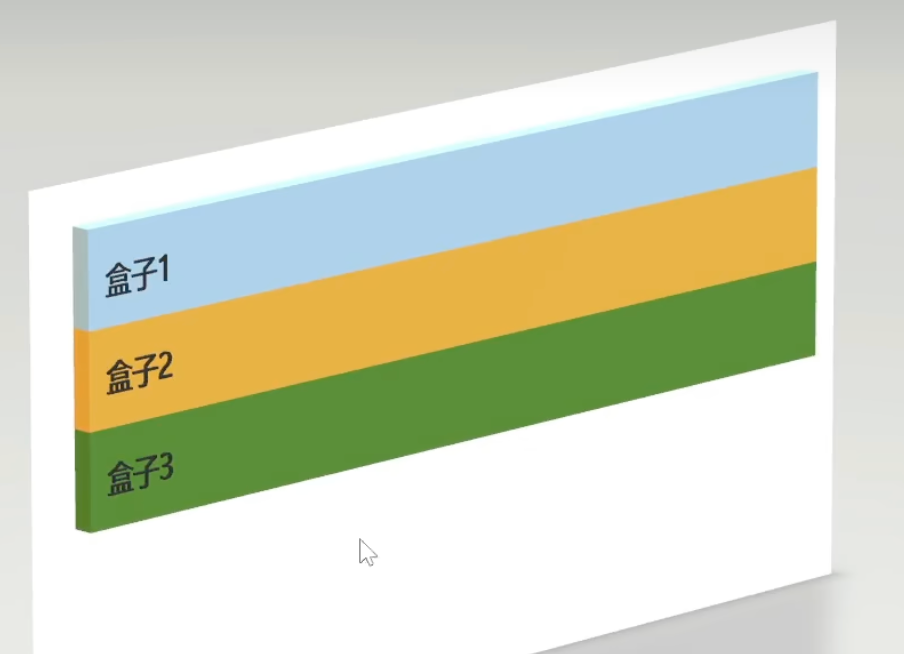
盒子 2 浮动后:
2d 效果图:
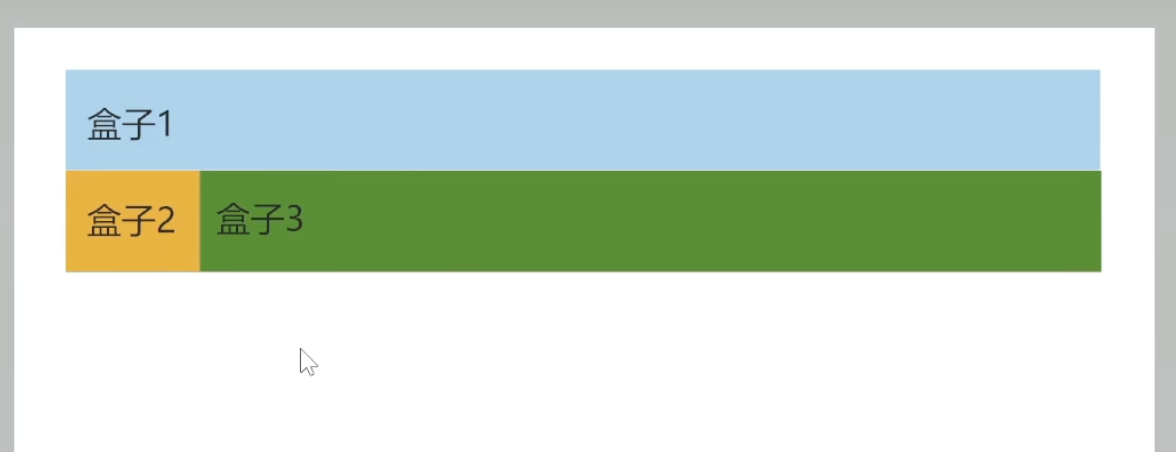
3D 效果图:
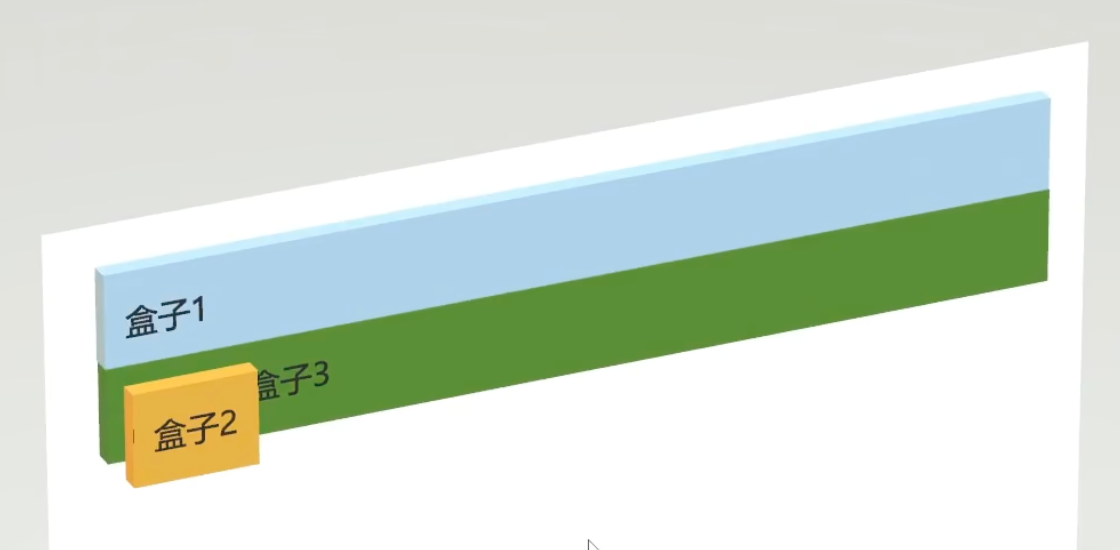
19.3 浮动后会有哪些影响
- 对兄弟元素的影响:后面的兄弟元素,会占据浮动元素之前的位置,在浮动元素的下面;对前面的兄弟无影响。
- 对父元素的影响:不能撑起父元素的高度,导致父元素高度塌陷;但是父元素的宽度依然舒服浮动的元素。
19.4 解决浮动产生的影响
解决方案:
- 方案一:给父元素指定高度。
- 方案二: 给父元素也设置浮动,带来其他影响。
- 方案三:给父元素设置:
overflow: hidden。 - 方案四:在所有浮动元素的最后面,添加一个块级元素,并给该块级元素设置
clear: both。 - 方案五:给浮动元素的父元素,设置伪元素,通过伪元素清除浮动,原理与方案四相同,(推荐使用)
.parent::after {
content: "";
display: block;
clean: both;
}
布局中的一个原则:设置浮动的时候,兄弟元素要么全都浮动,要么全都不浮动。
19.5 布局练习
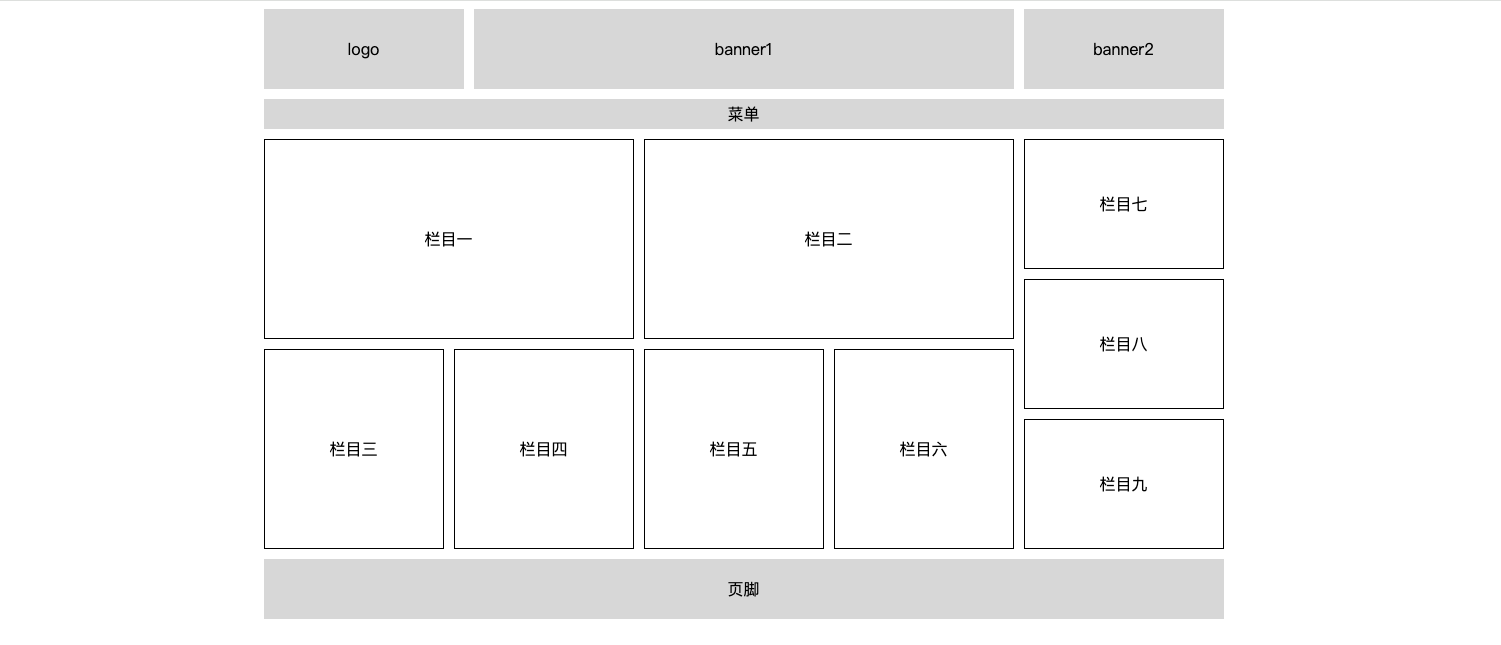
<!DOCTYPE html>
<html lang="en">
<head>
<meta charset="UTF-8">
<title>test9</title>
<style>
.leftfix {
float: left;
}
.rightfix {
float: right;
}
.clearfix::after {
content: '';
display: block;
clear: both;
}
.all {
width: 960px;
margin: 0 auto;
text-align: center;
}
.header {
line-height: 80px;
}
.logo {
width: 200px;
height: 80px;
background-color: gainsboro;
float: left;
}
.banner1 {
width: 540px;
height: 80px;
background-color: gainsboro;
margin: 0 10px;
float: left;
}
.banner2 {
width: 200px;
height: 80px;
background-color: gainsboro;
float: left;
}
.menu {
height: 30px;
width: 960px;
line-height: 30px;
text-align: center;
margin: 10px 0;
background-color: gainsboro;
}
.left-bottom {
margin: 10px 0;
}
.item1,.item2 {
width: 368px;
height: 198px;
line-height: 198px;
border: 1px solid black;
margin-right: 10px;
}
.item3,.item4,.item5,.item6 {
width: 178px;
height: 198px;
border: 1px solid black;
line-height: 198px;
margin-right: 10px;
}
.item7,.item8,.item9 {
width: 198px;
height: 128px;
border: 1px solid black;
margin-bottom: 10px;
line-height: 128px;
}
.footer {
height: 60px;
background-color:gainsboro;
line-height: 60px;
}
</style>
</head>
<body>
<div class="all">
<div class = "header clearfix">
<div class = "logo leftfix">logo</div>
<div class = "banner1 leftfix">banner1</div>
<div class = "banner2 leftfix">banner2</div>
</div>
<div class="menu">
菜单
</div>
<div class="clearfix">
<!-- 左侧内容区 -->
<div class="left leftfix">
<div class="left-top clearfix">
<div class="item1 leftfix">栏目一</div>
<div class="item2 leftfix">栏目二</div>
</div>
<div class="left-bottom clearfix">
<div class="item3 leftfix">栏目三</div>
<div class="item4 leftfix">栏目四</div>
<div class="item5 leftfix">栏目五</div>
<div class="item6 leftfix">栏目六</div>
</div>
</div>
<!-- 右侧内容区 -->
<div class="right rightfix">
<div class="item7 ">栏目七</div>
<div class="item8 ">栏目八</div>
<div class="item9 ">栏目九</div>
</div>
</div>
<div class="footer">页脚</div>
</div>
</body>
</html>